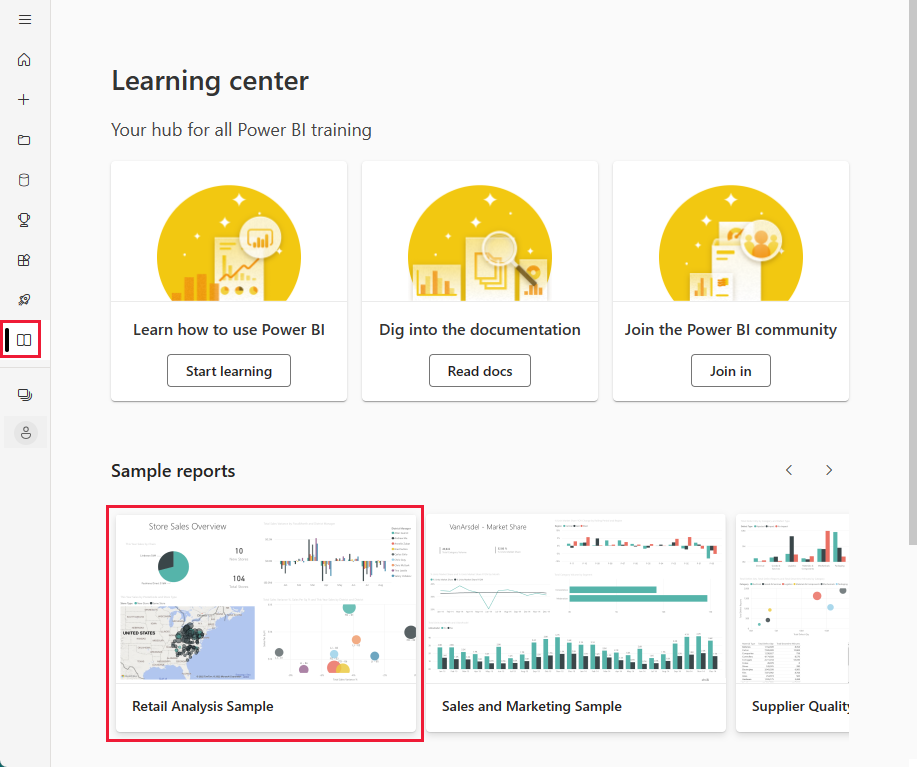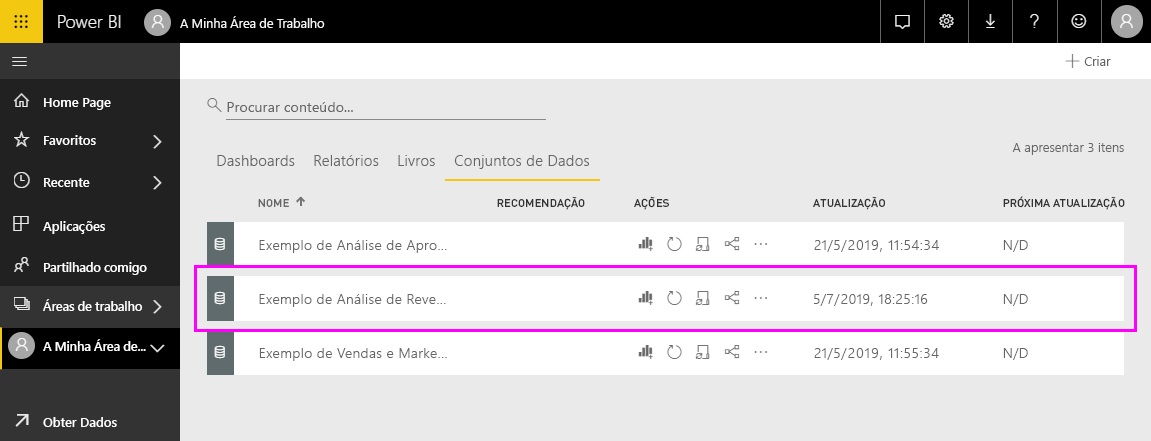Nota
O acesso a esta página requer autorização. Pode tentar iniciar sessão ou alterar os diretórios.
O acesso a esta página requer autorização. Pode tentar alterar os diretórios.
APLICA-SE A: Serviço Power BI do Power BI Desktop
Neste tutorial, você começa com um modelo semântico de exemplo interno do Power BI e cria um relatório com uma árvore de decomposição. Uma árvore de decomposição é um visual interativo para exploração ad hoc e realização de análise de causa raiz. É também uma visualização de inteligência artificial (IA). Você pode pedir-lhe para encontrar a próxima categoria, ou dimensão, para detalhar com base em determinados critérios. Para obter mais informações, veja Criar e ver os elementos visuais da árvore de decomposição no Power BI.
Este tutorial mostrar-lhe como:
- Inscreva-se para obter uma licença do Power BI, se não tiver uma.
- Importe o exemplo de Análise de Varejo e adicione-o ao serviço do Power BI.
- Crie uma árvore de decomposição.
- Faça a análise da causa raiz em seus dados na árvore de decomposição no modo de edição.
- Salve o relatório e continue a análise da causa raiz no modo de exibição de leitura.
Se você quiser se familiarizar com o exemplo interno neste tutorial e seu cenário, consulte Exemplo de análise de varejo para Power BI: faça um tour antes de começar.
Pré-requisitos
Você não precisa de uma licença do Power BI para explorar os exemplos no Power BI Desktop. Você só precisa de uma licença gratuita do Fabric para explorar o exemplo no serviço do Power BI e salvá-lo em Meu espaço de trabalho.
Para abrir um arquivo .pbix do Power BI, você precisa obter o Power BI Desktop. É um download gratuito.
Importar o exemplo no serviço do Power BI
Abra o serviço do Power BI (
app.powerbi.com) e selecione Aprender na navegação à esquerda.Na página Centro de aprendizagem, em Relatórios de exemplo, role até ver o Exemplo de análise de varejo.
Selecione a amostra. Abre no modo de Leitura.
O Power BI importa o exemplo interno, adicionando um novo painel, relatório e modelo semântico ao seu espaço de trabalho atual.
Criar um relatório a partir do modelo semântico
Você tem várias opções para explorar seu modelo semântico. Neste tutorial, você vai explorar o modelo semântico criando seu próprio relatório do zero.
Selecione Mais opções (...) >Criar relatório.

O modelo semântico é aberto no modo de edição de relatório.
Criar uma árvore de decomposição
Vamos adicionar uma árvore de decomposição, ou árvore de decomposição , ao nosso relatório para análise ad hoc.
Abra o Power BI Desktop e carregue o Exemplo de Análise de Retail. Você pode obter este exemplo de Baixar arquivos de exemplo originais do Power BI.
Selecione o ícone Relatório para abrir a visualização Relatórios. No painel Visualizações, selecione o ícone Árvore de decomposição.

Arraste a borda para que ela preencha a maior parte da página. As árvores de decomposição podem ficar largas.

As árvores Decomp analisam um valor por várias categorias ou dimensões. Expanda Vendas>este ano Vendas e selecione Valor. O Power BI adiciona Valor à caixa Analisar .
Em seguida, selecione campos de dimensão e adicione-os à caixa Explicar por . Adicione quantos quiser, em qualquer ordem. Você pode usá-los ou não, em qualquer ordem, na árvore decomp. Adicionámos:
- District Manager
- Categoria
- NomeDaFamília
- Segmento
- Chain
- PostalCode
- Store Type
- Territory

Analise na árvore decomp
Agora vem a parte de análise ad hoc.
Selecione o sinal de adição (+) ao lado de Vendas deste ano e selecione Alto valor. Isso significa que o Power BI usa inteligência artificial para analisar todas as diferentes categorias na caixa Explicar por e escolher a que deseja detalhar para obter o maior valor da medida que está sendo analisada.

O Power BI seleciona Tipo de loja.

Continue selecionando Alto valor até ter uma árvore de decomp parecida com esta.
Ou selecione você mesmo outros valores e veja com o que você acaba.
Você pode excluir níveis selecionando o X no cabeçalho.

Salve seu relatório. Agora, qualquer pessoa que veja seu relatório pode interagir com a árvore de decomp, começando pelas primeiras vendas deste ano e escolhendo seu próprio caminho a seguir.

Saiba mais sobre tudo o resto que pode fazer com árvores de decomposição em Criar e ver visuais de árvore de decomposição no Power BI.
Conteúdos relacionados
Tem dúvidas? Tente a Comunidade do Power BI